Consulter et payer mes factures sur myVOO
Parce que les factures papier, ça se perd et ça s’oublie, vous pouvez désormais consulter et payer vos factures directement via votre espace personnel myVOO. Accessible sur Internet ou via l’application smartphone, myVOO vous permet de :
Consulter et payer vos factures
Consulter et téléchargez l’historique de vos factures
Astuce
- Évitez les frais de rappel et activez la domiciliation, c’est plus zen !
- Besoin de modifier votre adresse de facturation ? Rien de plus simple grâce à myVOO.
Consulter et payer mes factures depuis l'espace myVOO
Rendez-vous sur myVOO et identifiez-vous.
- Introduisez votre adresse e-mail et votre mot de passe
- Cliquez ou appuyez sur « S'identifier »
Info
Vous n'avez pas de compte myVOO ? Voici comment en créer un.
Sur la page d’Accueil, sous le titre "Factures", vous trouverez le montant total qu'il vous reste à payer pour tous vos produits VOO.
Pour accéder à l’ensemble de vos factures et à leurs versions PDF imprimables, cliquez sur "Voir toutes mes factures".
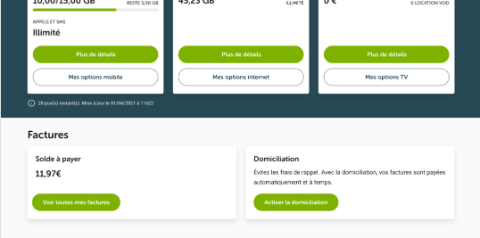
Pour entrer dans l’espace facturation de myVOO, cliquez sur « Factures » en haut de votre écran.
Vous trouverez dans cette rubrique la liste des factures qu'il vous reste à payer.
Notez que vous pouvez également accéder au détail de vos factures depuis la page d’Accueil via le bouton « Voir l'historique des factures ».
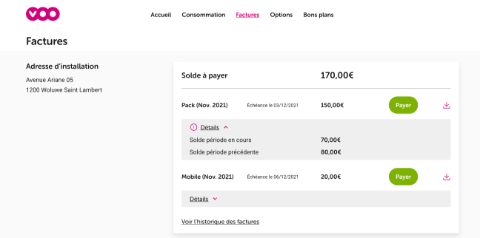
Consultez votre solde à payer et réglez-le directement en cliquant sur “Payer”.
Sur cette page, vous trouverez :
le montant total des factures qu’il vous reste à payer pour tous vos produits fixes et mobiles.
les dates d’échéance pour chacune de ces factures.
le bouton “Payer”, qui vous permet de régler directement ces factures depuis myVOO.
- la possibilité de télécharger vos factures en cours via la petite flèche rose pointant vers le bas située à droite du bouton “Payer”.
.JPG/_jcr_content/renditions/cq5dam.web.480.480.jpeg)
Attention
- Si vous utilisez la domiciliation pour le paiement de vos factures, il est normal que le bouton "Payer" n'apparaisse pas.
- Le statut de votre facture est encore "À payer" alors que vous l’avez déjà réglée ? Pas de panique : il peut y avoir jusqu’à 5 jours ouvrables entre le moment où vous payez et le moment où VOO reçoit le paiement. Consultez l'explication plus détaillée en bas de page.
Consulter et télécharger l’historique de ses factures
Vous pouvez consulter d’anciennes factures à tout moment en cliquant sur "Voir l'historique des factures".
.png/jcr:content/renditions/cq5dam.web.480.480.png)
Vous avez la possibilité de télécharger à tout moment n'importe laquelle de vos factures datée jusqu'à 5 ans. Pour cela, cliquez sur la petite flèche rose pointant vers le bas correspondante à la facture qui vous intéresse.
.jpg/_jcr_content/renditions/cq5dam.web.480.480.jpeg)
J’ai payé ma facture via myVOO après que ma ligne ait été coupée pour retard de paiement. Quand serai-je réactivé ?
Si votre abonnement fixe ou mobile a été coupé pour retard de paiement, il sera réactivé directement après votre paiement. Vous recevrez un SMS de confirmation de récativation.
Consultez notre article concernant la réactivation d'abonnement coupé pour plus d'informations.


